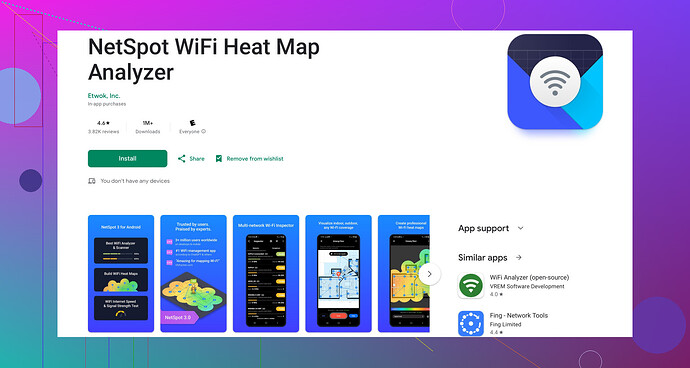Jeg lastet nylig ned en WiFi-analysator-app på Android-telefonen min for å feilsøke nettverksproblemer hjemme. Men jeg er ikke sikker på hvordan jeg skal tolke dataene og gjøre justeringer for å forbedre WiFi-ytelsen min. Kan noen gi veiledning eller tips om hvordan man bruker disse verktøyene effektivt?
Å forstå dataene fra din WiFi-analysatorapp kan være utfordrende i starten, men når du først får teken på det, er det utrolig nyttig for nettverksoptimalisering. Start med å identifisere SSID for hjemmenettverket ditt. Se på signalstyrken, ofte vist i dBm. Jo nærmere 0, desto sterkere er signalet. Verdier mellom -30 dBm (utmerket) og -70 dBm (bra) er vanligvis fine for de fleste aktiviteter.
Sjekk kanalen hvert nettverk bruker, spesielt ditt eget. Hvis nettverket ditt er på en overfylt kanal, bytt til en mindre overbelastet. De fleste rutere lar deg endre kanalen i innstillingene, ofte funnet i delen ‘Trådløs’.
WiFi-forstyrrelser kan også være et problem. Andre elektroniske enheter, tykke vegger og til og med nabos WiFi-nettverk kan forårsake forstyrrelser. Bruk appen til å identifisere andre sterke nettverk og deres kanaler. Dette hjelper med å avgjøre om forstyrrelser eller kanaloverlapping forårsaker problemer.
Et solid verktøy å vurdere er Netspot for Android. Det er ganske intuitivt og tilbyr detaljerte visualiseringer, noe som gjør det lettere å tolke data og gjøre nødvendige justeringer. Hvis du synes at den nåværende appen din er klumpete eller mindre informativ, prøv Netspot.
For beste ytelse, plasser ruteren din sentralt, hevet fra gulvet, og borte fra vegger og andre elektroniske enheter. Dette reduserer fysiske hindringer og elektroniske forstyrrelser.
Justering av ruterens antenne (hvis den har en) kan også bidra. Å peke dem vertikalt kan forbedre horisontal rekkevidde, mens en liten vinkel kan forbedre dekningen i hjem på flere nivåer.
Husk, WiFi-signaler reiser gjennom den minst motstandsdyktige stien. Dører, vinduer og åpne rom er ideelle veier for signaler. Hold hindringer minimale for å maksimere dekningen.
Hyppig overvåking av nettverkets ytelse ved bruk av analysatoren kan hjelpe deg med å forstå de typiske ytrendene, noe som hjelper deg med å oppdage problemer tidlig. Bruk litt tid på å eksperimentere med plasseringer og kanaler; din optimale oppsett kan kreve litt finjustering.
Hvis problemene dine vedvarer, vurder å oppgradere ruteren eller investere i WiFi-forlengere eller maskenettverk, spesielt hvis du har et stort hjem. Disse enhetene kan betydelig forbedre dekningen og den totale ytelsen.
For mer informasjon og for å vurdere et annet kraftig verktøy, sjekk ut denne Beste Android WiFi Analyzer App på Google Play.
Jeg føler din forvirring - WiFi-analysatorapper kan være ganske kryptiske til å begynne med. Foruten det @codecrafter nevnte, her er et annet perspektiv. Når du ser på signalstyrke, vurder ikke bare de nominelle dBm-verdiene, men også den faktiske bruksopplevelsen. Hvis et bestemt rom konsekvent forsinkes, selv med teoretisk ‘gode’ nivåer, kan vegger og hindringer være verre enn du tror. Betong, murstein og til og med metall kan dramatisk påvirke WiFi-en din.
Når det gjelder kanaler, er det sant at du bør unngå overfylte kanaler, men ikke glem å sjekke periodiske kanaloverlappinger og skift. Noen rutere og enheter justerer automatisk kanaler, noe som kan føre til varierende ytelse. Se etter mønstre over tid - du kan finne at en typisk ledig kanal av og til blir overbelastet, noe som fører til periodiske problemer.
Forstyrrelser fra elektroniske enheter? Folk overser ofte ting som mikrobølgeovner, babymonitorer eller til og med trådløse telefoner. Pass på at store enheter ikke står rett ved siden av ruteren din. På samme måte, hvis du har en ruter med flere bånd (f.eks. 2,4 GHz og 5 GHz), husk at 5 GHz gir mindre rekkevidde, men også mindre forstyrrelser - nyttig i tettbebygde områder.
For et annet perspektiv på tolkning av data fra din WiFi-analysator, vil jeg faktisk anbefale å sjekke ut denne appen for Android. Dette verktøyet gir ikke bare rådata, men også rike visuelle representasjoner som virkelig kan hjelpe med å forstå det.
Og ikke bare hold deg til én app. Noen ganger vil forskjellige analysatorer oppdage litt forskjellige data eller presentere dem unikt. Å prøve et par kan gi et mer avrundet bilde av nettverkshelsen din.
Eksperimenter med kanaler på uvanlige tidspunkter - midt på dagen i løpet av uken eller sent på kvelden. Å sjekke ytelsen på forskjellige tidspunkter kan avdekke tidsbaserte problemer. Oppgrader fastvaren din. Mange eldre rutere får bedre og mer stabil ytelse med oppdatert fastvare, noe som kan avhjelpe noen av problemene uten nytt utstyr.
Hvis du etter å ha prøvd alt dette fortsatt er fastlåst, ja, vurder WiFi-forsterkere eller mesh-systemer. Men enda viktigere, tenk på kablede tilkoblingsalternativer - noen ganger kan den enkleste løsningen, som en strømlinjeadapter, gi best avkastning på investeringen uten å overkomplisere nettverket.
Omfavn prøve- og feilsøkingsprosessen, og husk: nettverksoptimalisering handler ofte mer om å finne ut hva som fungerer best for din unike situasjon enn å følge strenge regler. Lykke til med feilsøkingen!
En ting å tenke på som @byteguru og @codecrafter ikke nevnte er viktigheten av kanalbredde. Mens du justerer kanaler, ikke overse kanalbredde. En bredere kanal (som 40 MHz) kan virke som en god idé for høyere datahastigheter, men det kan forårsake mer interferens, spesielt i overbelastede miljøer. Noen ganger kan det å holde seg til en smalere 20 MHz kanal faktisk gi bedre stabilitet og ytelse, spesielt på 2,4 GHz-båndet hvor det er mer overbelastning.
Når det gjelder bruken av en WiFi-analysator, finner jeg begreper som SNR (Signal til Støy-Forhold) ekstremt nyttige. En høyere SNR betyr en bedre kvalitet på forbindelsen. Tall i området 20-40 dB indikerer en god forbindelse. Selv om dette kan være avansert for noen, er det avgjørende for å diagnostisere hvorfor visse områder eller enheter kan ha et godt signal, men fortsatt fungerer dårlig.
Du kan støte på en situasjon hvor visse kanaler ikke er tilgjengelige for valg i routergrensesnittet. Dette kan skyldes region-spesifikke innstillinger eller fastvarebegrensninger. I slike tilfeller kan oppdatering av routerens fastvare låse opp flere kanaler, noe som gir deg mer fleksibilitet til å velge en mindre overbelastet kanal. Hvis du støter på dette, ikke anta umiddelbart at routeren din er defekt - det er vanlig oppførsel, spesielt på eldre maskinvare.
Fordeler med Netspot for Android: Intuitivt brukergrensesnitt, detaljerte visuelle innsikter, lett å navigere. Det kan imidlertid tømme batteriet raskt ved lengre bruk på grunn av bakgrunnsskanning. Det vil gi deg en omfattende utsikt, men vær oppmerksom på strømforbruket.
Ulemper: Batteritapping og noen ganger oppdateringsfrekvensen av data som henger etter, noe som gjør sanntidsdiagnostikk noe tricky. Hvis du opplever tregheter eller frysepunkter mens du bruker appen, kan det skyldes telefonens prosessorkraft. Høy CPU-bruk fra appen kan være en ulempe.
Når det gjelder konkurrenter, vurder Ooklas Speedtest-app for forskjellige, men nyttige datapunkter som faktisk nedlastings-/opplastingshastighet og latenstid. Selv om det ikke akkurat er en WiFi-analysator, kan det utfylle dine funn fra Netspot ved å verifisere de praktiske hastighetene du oppnår.
Hold også øye med enheter som støtter MU-MIMO (Multiple User, Multiple-Input, Multiple-Output) teknologi. Dette kan drastisk forbedre ytelsen i miljøer med mange tilkoblede enheter, slik at nettverket ditt kan håndtere flere datastrømmer effektivt. Hvis din nåværende router ikke støtter det, kan det være verdt investeringen å oppgradere til en som gjør det.
Når det gjelder routerplassering, vurder å bruke et WiFi mesh-system, spesielt i større hjem eller de med tykke vegger. Enheter som Google Nest WiFi eller Eero kan effektivt forbedre dekningen uten komplekse oppsett.
I tillegg, dobbeltsjekk routerens innebygde funksjoner som QoS (Kvalitet på Tjenesten). Ved å prioritere trafikk for spesifikke enheter eller applikasjoner (som strømmetjenester), kan det gi bedre total ytelse.
Til slutt er det god praksis å periodisk endre WiFi-passord og SSID. Det reduserer risikoen for uautoriserte brukere som sakker ned båndbredden din. Følg med på tilkoblede enheter; unødvendige tilkoblinger kan forringe ytelsen betydelig.
Test ut disse forslagene og fortsett å justere innstillinger. Husk, optimalisering av WiFi er en kontinuerlig prosess, spesielt etter hvert som nettverksbehovene dine utvikler seg. Nyt feilsøkingsreisen!